Giriş
Elektronik tablolar veri analizi için temel araçlardır ancak karmaşık formüller sizi geride tutabilir. Anthropic'in devrim niteliğindeki bir yapay zeka eklentisi olan Claude for Sheets tam da burada devreye giriyor. Sorularınızı doğrudan e-tablonuzda sorun ve doğal dili kullanarak anlayışlı yanıtlar alın. Claude, karmaşık görevleri basitleştirir ve elektronik tabloları daha geniş bir kullanıcı yelpazesine açarak bunları güçlü yapay zeka destekli iş istasyonlarına dönüştürür.
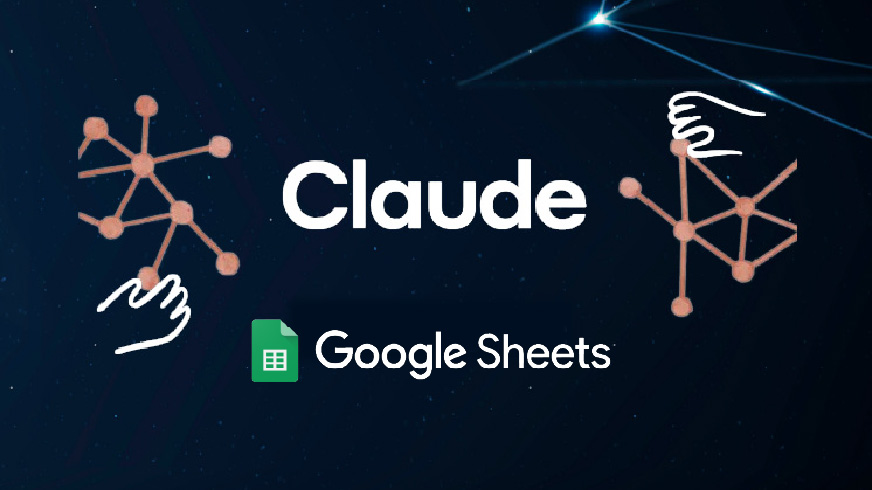
İçindekiler
Claude Google E-Tablolar ile Entegrasyon
Yapay zekanın gücünü e-tablolarınıza entegre etmek, Claude ile Google E-Tablolar arasında kusursuz bir bağlantı gerektirir. Neyse ki, “Claude for Sheets eklentisi bu entegrasyonu kolaylaştırarak, Claude'un işlevselliklerinden doğrudan tanıdık elektronik tablo ortamınızda yararlanmanıza olanak tanıyor.
İşte başlamanıza yardımcı olacak adım:
1. Adım: Claude API Anahtarınızı Alma
Claude ile Google E-Tablolar aracılığıyla etkileşim kurmak için bir API anahtarına ihtiyacınız olacak. Nasıl edineceğiniz aşağıda açıklanmıştır:
- Antropik konsola gidin:https://console.anthropic.com/settings/keys.
- Henüz yapmadıysanız bir Antropik hesap oluşturun.
- Giriş yaptıktan sonra “Hesap” bölümüne gidin ve ardından “Anahtarlar”ı seçin.
- “Anahtar Oluştur”a tıklayın ve anahtarınız için açıklayıcı bir ad girin (örneğin, “E-Tablolar için Claude”).

- Erişim izinlerini gözden geçirin ve bunların kullanım amacınıza uygun olduğundan emin olun.
- “Anahtar Oluştur”a tıklayın ve oluşturulan API anahtarını kopyalayın. Claude ile Google E-Tablolar arasında bağlantı kurmak için bir sonraki adımda bu anahtara ihtiyacınız olacak.
Not: Claude'un işlevlerine erişim sağladığı için API anahtarınızı dikkatli kullanmayı unutmayın.
Adım 2: Claude for Sheets Eklentisini Yükleme
API anahtarınız elinizdeyken “Claude for Sheets™” eklentisini kurmanın zamanı geldi:
- Google E-Tablonuzu açın.
- “Uzantılar” menüsüne gidin ve “Eklentiler”i seçin.

- Arama çubuğuna “E-Tablolar için Claude” yazın ve Enter tuşuna basın.
- “Claude for Sheets™” eklentisini bulun ve “Yükle”ye tıklayın.
- Eklentinin e-tablolarınızda etkili bir şekilde çalışması için gerekli izinleri verin.

Kurulduktan sonra “Claude for Sheets™” eklentisine Uzantılar menüsünden erişilebilecek ve son adıma geçmenize olanak tanınacak: API anahtarı bağlantısının kurulması.
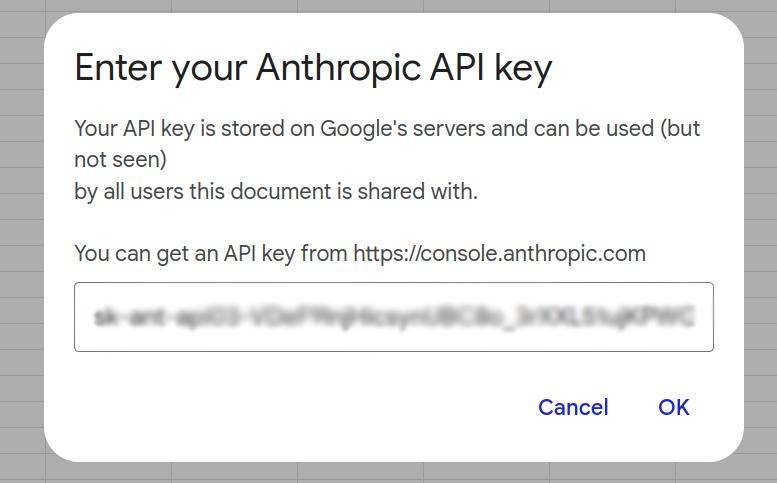
Önemli İpucu: İyi bir güvenlik hijyeni uygulamanız ve API anahtarınızı herkese açık olarak paylaşmaktan kaçınmanız önerilir. Bunu bir şifre gibi kullanın ve güvenli bir şekilde saklayın.
İşlevsellikler ve Uygulamalar
Claude'u Google E-Tablolar'a başarılı bir şekilde entegre ettikten sonra, artık potansiyelini ortaya çıkarmaya ve e-tablo iş akışlarınızı geliştirmeye hazırsınız. İki temel işlevselliğe dalalım:
CLAUDE Fonksiyonu ile Doğrudan Sorgulama
Doğrudan e-tablo verilerinizle ilgili sorular sorduğunuzu ve e-tablonuzda anlamlı yanıtlar aldığınızı hayal edin. =CLAUDE(“isteminiz”) işlevi bunu mümkün kılar. İşte nasıl çalışıyor:
- Hızlı İnşaat: Claude için açık ve kısa bir soru hazırlayın. Örneğin: “=CLAUDE(“Hindistan'ın başkenti nedir?”)”
- Doğrudan Cevaplar: Claude yanıtı doğrudan e-tablonuzda sunar. Bu durumda.

Ayrıca sütunları geçebilir ve Claude'dan sizin için bir şeyi sınıflandırmasını isteyebilirsiniz.
Örnek: Müşteri geri bildirimlerini takip eden bir e-tablonuz var. Geri bildirimi hızlı bir şekilde kategorilere ayırmak için =CLAUDE(“Geri Bildirimi 'İYİ', 'Kötü', 'Nötr' olarak sınıflandırın”) işlevini kullanabilirsiniz.
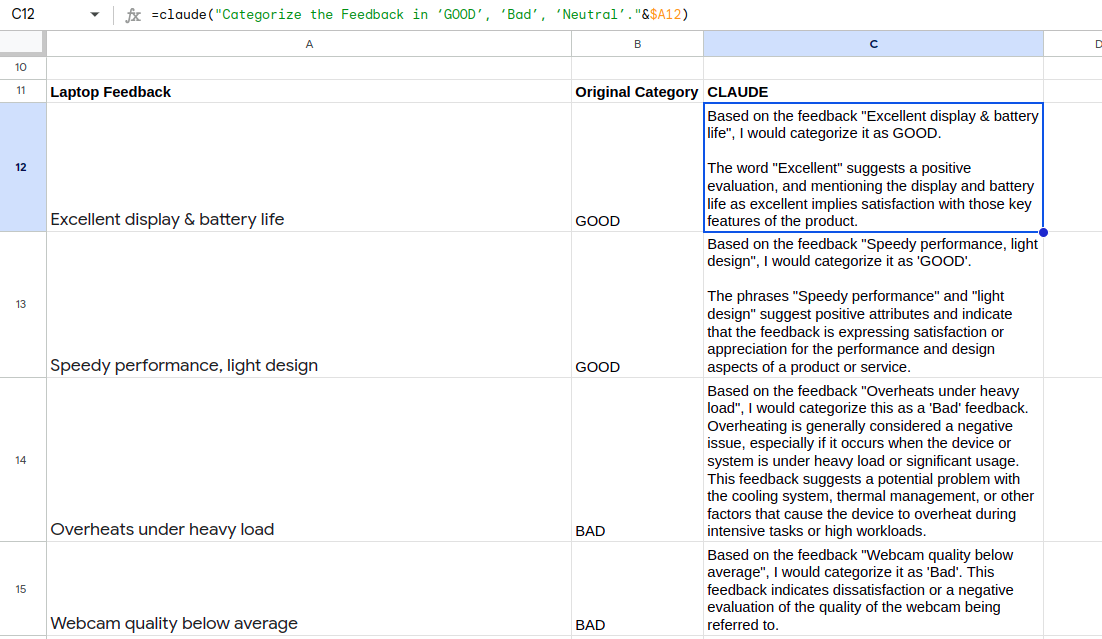
Hızlı Mühendislik Yoluyla Sonuçları Optimize Etme
Etkili istemler oluşturma sanatı, e-tablolarınızda Claude'un yeteneklerini en üst düzeye çıkarmak için çok önemlidir. Tıpkı arama sorgularında olduğu gibi, isteminizi ifade etme şekliniz sonucu önemli ölçüde etkileyebilir. İşte hızlı mühendislik için bazı ipuçları:
- Açıklık ve Özellik: İstemlerinizin açık, kısa ve verilerinize ve istediğiniz sonuca özel olduğundan emin olun. Claude'un yanlış yorumlamasına yol açabilecek belirsizliklerden kaçının.
- Bağlam Sağlanması: İsteminiz arka plan bilgisi gerektiriyorsa istemin kendisinde bağlam sağlayın. Bu, Claude'un verileri anlamasına ve sorunuza daha doğru yanıt vermesine yardımcı olur.
- Örnek Tabanlı İstemler: Mümkün olduğunda, Claude'u beklediğiniz yanıt türüne yönlendirmek için istemlerinize örnekler ekleyin. Bu özellikle karmaşık görevler için yararlı olabilir.
Hızlı mühendislik becerilerinizi geliştirerek Claude'un tüm potansiyelini ortaya çıkarabilir ve e-tablolarınızda veriye dayalı kararlar almak için ihtiyaç duyduğunuz öngörüleri ve sonuçları sunmasını sağlayabilirsiniz.

Sonuç
Claude AI'nin Google E-Tablolar ile entegrasyonu, e-tablo işlevselliğinde önemli bir sıçramaya işaret ediyor. Yapay zeka ile insan yaratıcılığı arasındaki bu işbirliği, daha sezgisel, erişilebilir ve güçlü e-tablolardan oluşan bir geleceğin kapısını açıyor. Claude, veri analizinden otomasyona ve yaratıcı metin formatlarına kadar verilerinizden daha fazlasını elde etmenizi ve daha iyi kararlar almanızı sağlar. Claude geliştikçe elektronik tabloların veri çalışmalarında devrim yaratma potansiyeli de gelişecektir.
- SEO Destekli İçerik ve Halkla İlişkiler Dağıtımı. Bugün Gücünüzü Artırın.
- PlatoData.Network Dikey Üretken Yapay Zeka. Kendine güç ver. Buradan Erişin.
- PlatoAiStream. Web3 Zekası. Bilgi Genişletildi. Buradan Erişin.
- PlatoESG. karbon, temiz teknoloji, Enerji, Çevre, Güneş, Atık Yönetimi. Buradan Erişin.
- PlatoSağlık. Biyoteknoloji ve Klinik Araştırmalar Zekası. Buradan Erişin.
- Kaynak: https://www.analyticsvidhya.com/blog/2024/03/claude-in-google-sheets/



